Schakel port forwarding in voor de Zhone ZNID-GPON-2426A-2TS
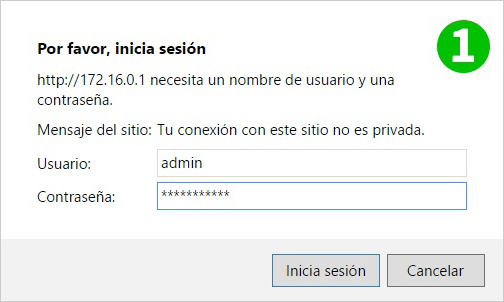
1 Log in op uw Zhone ZNID-GPON-2426A-2TS met uw gebruikersnaam en wachtwoord
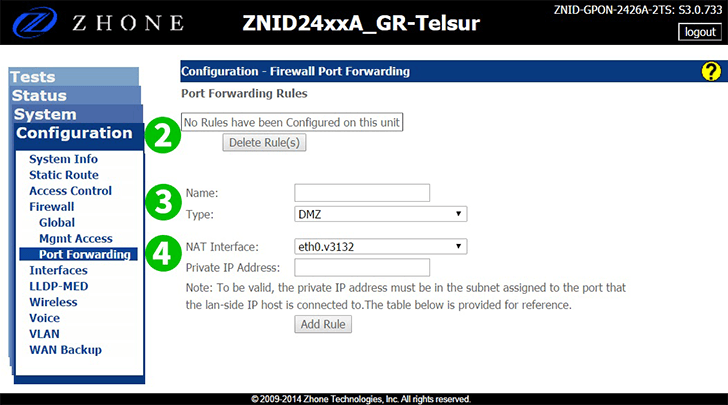
2 Klik op het tabblad "Configuration"
3 Klik op "Firewall"
4 Klik op "Port Forwarding"
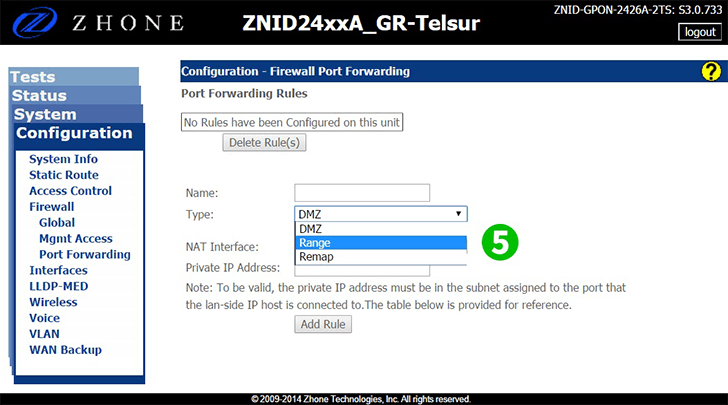
5 Klik op "Type" en selecteer Bereik
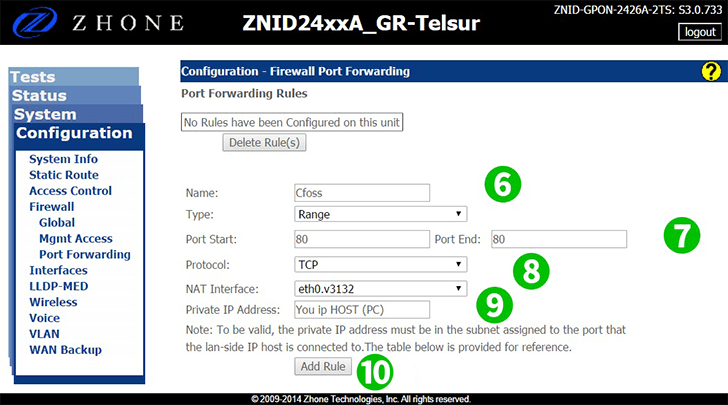
6 Voer een "Name" in voor de nieuwe regel
7 Voer poort in, in dit geval poort 80
8 Selecteer protocol TCP
9 Voer het IP-adres van de computer in waarop cFos Personal Net actief is
10 Druk op "Add Rule"
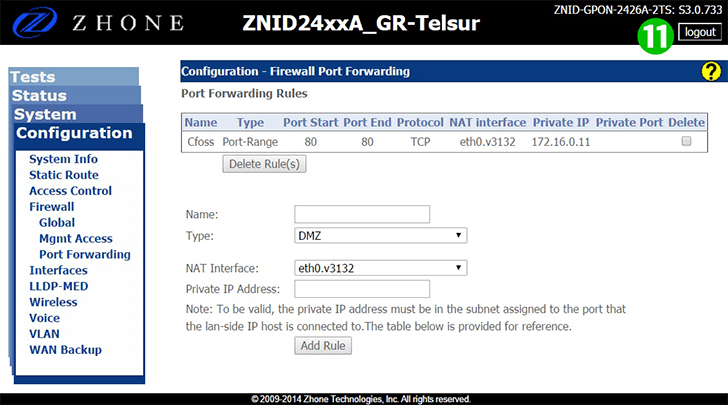
11 Meld u af bij uw router
Port forwarding is nu geconfigureerd voor uw computer!
Schakel port forwarding in voor de Zhone ZNID-GPON-2426A-2TS
Instructies voor het activeren van Port Forwarding voor de Zhone ZNID-GPON-2426A-2TS